Microsoft maakt het gemakkelijker om muisbewegingen in Edge in te schakelen
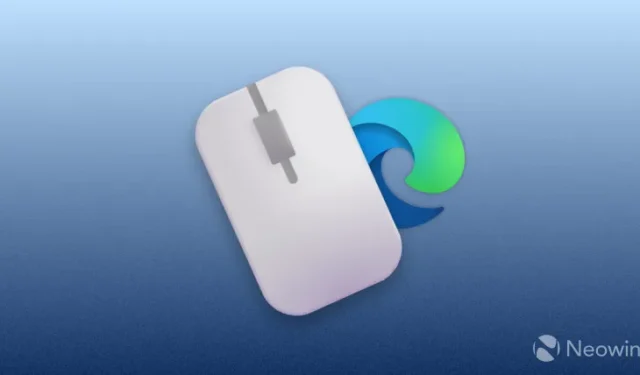
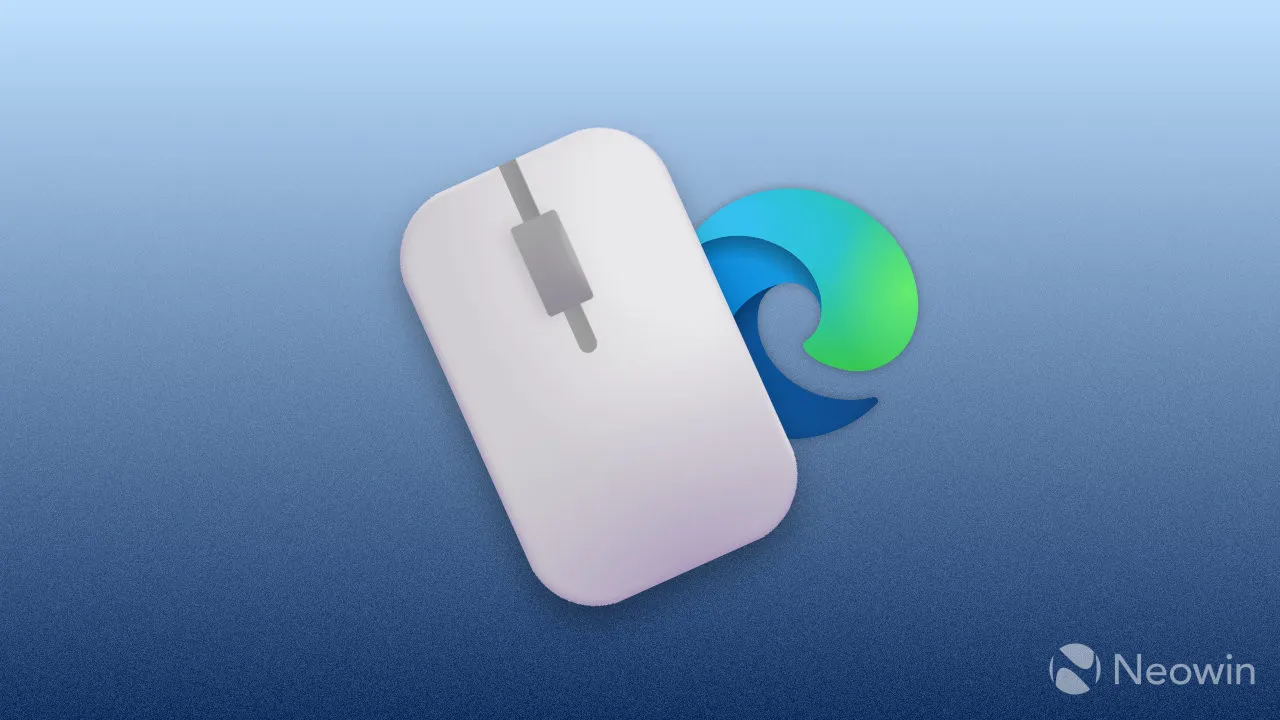
Microsoft Edge krijgt binnenkort ondersteuning voor muisbewegingen , waardoor je veel sneller verschillende acties binnen de browser kunt uitvoeren. Hoewel de functie al beschikbaar is om te testen in preview-versies van Microsoft Edge, vereist het inschakelen ervan een snelkoppeling met een speciale opdracht.
Zo’n methode is niet zo gebruiksvriendelijk en werkt alleen als je de browser start met de aangepaste snelkoppeling. Gelukkig is Microsoft na een paar weken testen klaar om insiders een aanzienlijk beter alternatief te geven.
Zoals opgemerkt door @ Leopeva64 op Twitter ( die het niet naar zijn zin lijkt te hebben onder de jenius-regel van Elon Musk ), introduceerde een van de meest recente Edge Canary-updates een speciale vlag voor het inschakelen van muisbewegingen. Hierdoor is de functie eenvoudiger in te schakelen en te gebruiken zonder afhankelijk te zijn van een specifieke snelkoppeling. Hier leest u hoe u muisbewegingen inschakelt in Microsoft Edge Canary.
Schakel muisbewegingen in Microsoft Edge in.
- Werk Microsoft Edge Canary bij naar de nieuwste versie: ga naar edge://settings/help en wacht tot de browser de beschikbare updates downloadt en installeert.
- Ga naar edge://flags en typ “Edge Mouse Gesture” in het zoekvak. U kunt ook de link edge://flags/#edge-mouse-gesture gebruiken .
- Wijzig de status van de vlag van Standaard in Ingeschakeld en start Microsoft Edge Canary opnieuw.
- Nu kunt u muisbewegingen gebruiken en aanpassen. Ga naar Instellingen > Uiterlijk > Muisgebaar en schakel de optie Muisgebaar inschakelen in .
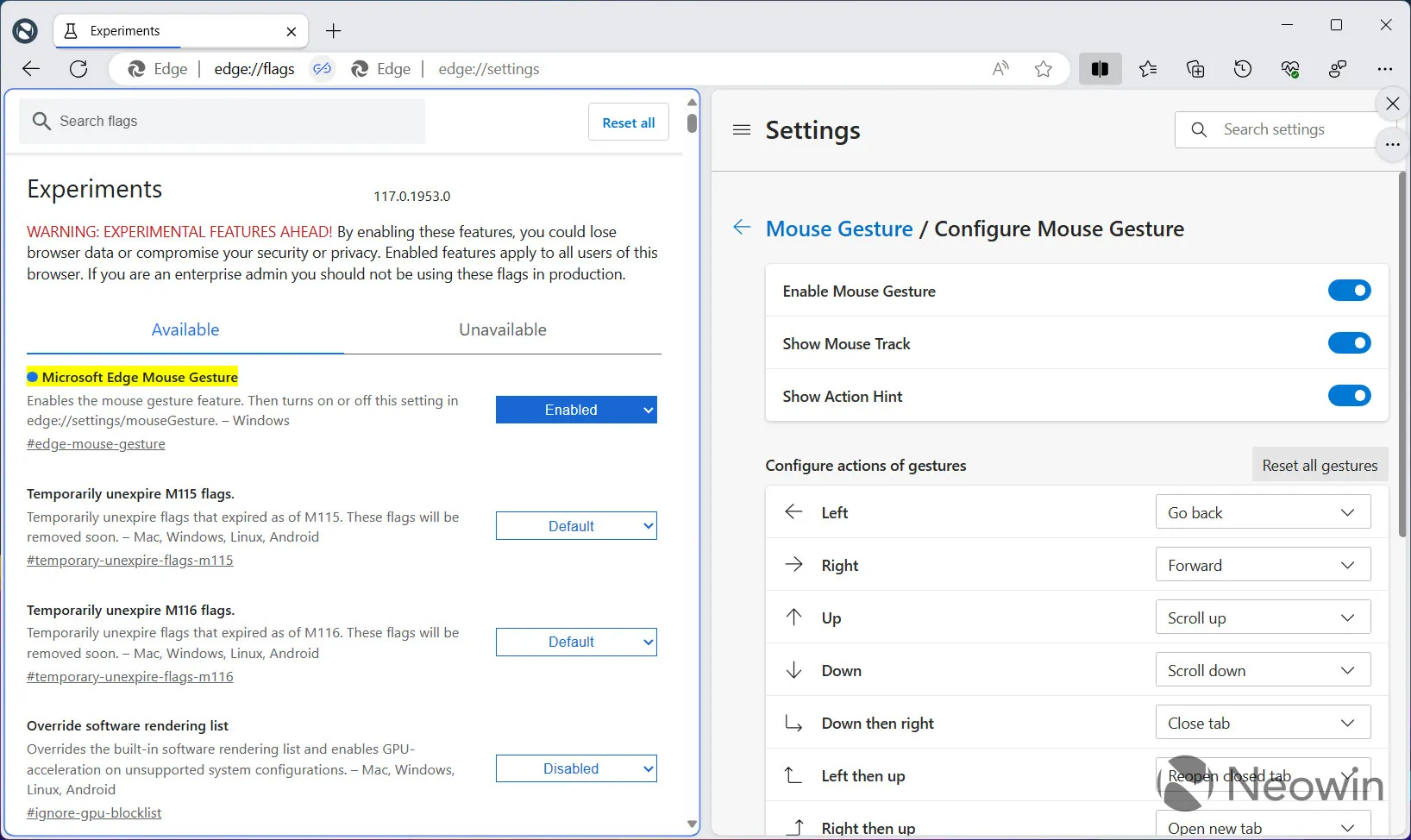
- U kunt 16 verschillende gebaren gebruiken en personaliseren. Hoewel u in de browser geen aangepaste sneltoetsen kunt instellen, bevatten de beschikbare opties tal van acties om de functie aan uw behoeften te laten voldoen. Om muisgebaren in Edge aan te passen, ga je naar Instellingen > Uiterlijk > Configureer muisgebaren .
Momenteel zijn muisbewegingen alleen beschikbaar in het Canarische kanaal, dat vaak last heeft van instabiliteit en bugs. Daarom raden we af om het als uw primaire browser te gebruiken. U kunt het naast de stabiele release uitvoeren of wachten tot Microsoft de vlag naar Dev of Beta verzendt. Hopelijk duurt het niet te lang.



Geef een reactie